スクロール中にYouTubeビデオの再生を停止する方法

YouTubeホームフィードの自動再生は、動画をすばやくプレビューして、動画全体を視聴するかどうかをより適切に選択できるように設計されています。悲しいことに、それは時々迷惑になるだけでなく、データ使用量にも負担をかけます。幸い、ホームフィードをスクロールしているときにYouTube動画の再生を停止するのは非常に簡単です。 AndroidとiPhoneでこれを行う方法を調べてみましょう。
自動再生を無効にする必要があるのはなぜですか?
従量制または制限されたデータ接続を使用している場合、自動再生はデータ使用量に悪影響を及ぼします。限られたデータが失われないようにするには、データを無効にする必要があります。同様に、貧弱なインターネット接続でYouTubeを閲覧している場合、自動再生によって問題が発生します。無効にすると便利です。
AndroidとiPhoneのYouTubeで自動再生をオフにする方法
YouTubeでスクロールしているときに動画の自動再生を停止するには、フィード設定でミュートされた再生を無効にする必要があります。これは、実際に動画を開かなくても、YouTubeのホームフィードで動画をプレビューできる機能です。フィードを下にスクロールすると、動画の再生が自動的に開始されます。特に公共の場所にいてフィードをスクロールするだけの場合は、困惑しないように動画がミュートされます。プレビューをよりよく理解できるように、ビデオキャプションは自動的に有効になります。
自動再生をオフにするには、次の手順に従います。
1.AndroidフォンまたはiPhoneでYouTubeアプリを起動します。
2.上部のプロフィール写真アイコンをタップしてから[設定]をタップします。
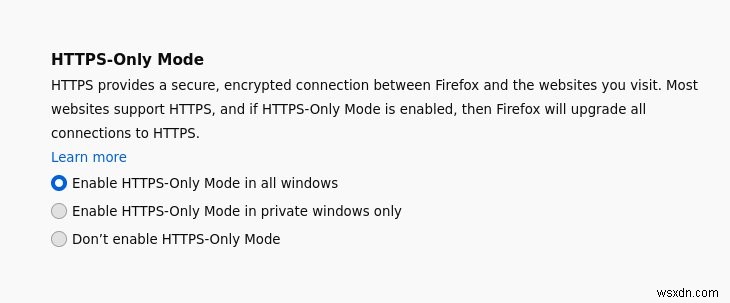
3.[一般]をタップします。
代わりに、[自動再生]オプションをタップしたくなるかもしれません。ただし、これはホームフィードの自動再生を無効にするものではありません。それをタップすると、次のビデオを自動再生するオプションが表示されます。この設定は、提案された動画の自動再生を有効にして、現在の動画の視聴が終了したときに自動的に再生されるようにするのに役立ちます。
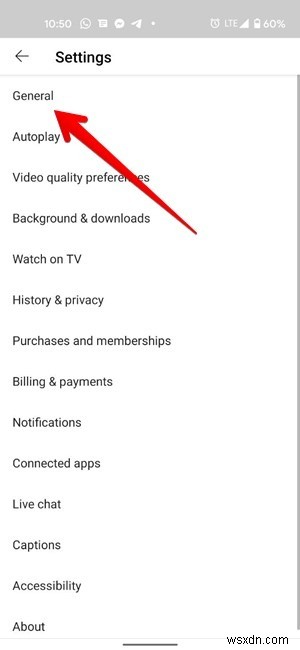
4. [全般]で、[フィードのミュート再生]をタップし、[オフ]に変更して、ホームフィードの自動再生を完全に無効にします。必要に応じて、Wi-Fiでのみ有効にしておくことができます。そうすれば、動画はWi-Fiでのみ自動的に再生され、モバイルデータでは再生されません。
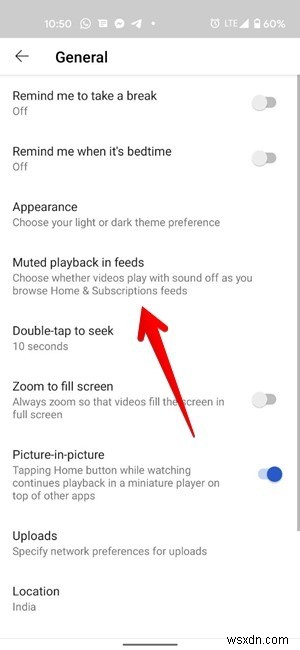
よくある質問
1。 YouTubeフィードでミュート再生をオフにするとどうなりますか?
この機能を無効にすると、YouTubeアプリでホームフィードを下にスクロールしても動画は自動再生されません。動画を再生するには、動画をタップする必要があります。通常モードで再生されます。
2。自動再生動画は視聴履歴に追加されますか?
はい。動画を3秒以上視聴すると、視聴履歴に追加されます。また、将来視聴することにした場合は、プレビューモードで視聴を停止したのと同じ位置から動画の再生が開始されます。 YouTubeの視聴履歴を一時停止してクリアする方法をご覧ください。
3。 Wi-Fiでのみ自動再生を有効にしておくことはできますか?
はい。モバイルデータの自動プレビューのみを無効にしたい場合は、それが可能です。上記の設定でのみWi-Fiを選択してください。
4。フィードのミュートされた再生がYouTubeアプリに表示されないのはなぜですか?
まず、上記の正しい手順を実行したかどうかを確認します。以前のバージョンでは、[設定]-> [一般]に移動する代わりに、[フィードでのミュート再生]オプションがYouTube設定で直接利用できたので、そこでも確認してください。
それとは別に、この機能は次のYouTubeアプリバージョンでのみ機能します:
- Android(プレミアム)–バージョン13.10以降
- Android(無料)–バージョン13.30以降
- iPhone –バージョン13.35以降
注 :この機能はiPadでは利用できません。
まとめ
スクロール中にYouTube動画の再生を停止したので、携帯電話からPCにYouTube動画をキャストする方法、字幕を表示する方法、YouTube動画をオフラインで視聴する方法などを学ぶこともできます。ただし、すべてを制限付きで使用する必要があります。 YouTubeに夢中になっている場合は、YouTubeで過ごす時間を減らす方法を見つけてください。
-
モバイルで YouTube 動画をダウンロードする方法
YouTube には、世界中のユーザーに提供できる何百万もの動画があります。 YouTube では、料理動画、ゲーム動画、技術ガジェットのレビュー、最新曲の動画、映画、ウェブ シリーズなど、あらゆるものを簡単に見つけることができます。ときどき、とても気に入った YouTube ビデオに出くわし、その YouTube ビデオを携帯電話にダウンロードしたいと思うかもしれません。さて、問題はモバイル ギャラリーで YouTube 動画をダウンロードする方法です。 YouTube では、ユーザーがプラットフォームから動画を直接ダウンロードすることを許可していません。ただし、サードパーティのツール
-
チャンネルから YouTube ビデオを削除する方法 (デスクトップとモバイル)
YouTube チャンネルでチャンネル登録者を獲得するための絶え間ない努力がある場合、優れたコンテンツを追加する必要があります。しかし、時々、一部の動画は視聴回数を増やしていないか、人々を楽しませていません。ここで YouTube 動画を削除する必要があります。 あなたのチャンネルは同じビデオを必要としないか、さらに編集を行う必要があるかもしれません.いずれにせよ、携帯電話や Web を使用して簡単に YouTube 動画を完全に削除できるようにします。 チャンネルから YouTube 動画を削除する方法 (デスクトップ) ステップ 1: ブラウザで YouTube.com にアクセスして
